Apakah Anda mendapatkan tidak ada kesalahan koneksi saat menggunakan Steam di Windows atau Mac? Klien game Anda mungkin menghadapi masalah saat menyambung ke internet, yang mengakibatkan pesan kesalahan di atas. Anda dapat menerapkan beberapa solusi untuk mengatasi masalah tersebut, dan kami akan menunjukkan kepada Anda apa saja solusi tersebut.
Meskipun ada banyak alasan Steam tidak dapat terhubung ke internet, alasan utamanya adalah koneksi internet Anda bermasalah, Steam sedang down, Anda menggunakan VPN, dan firewall Anda memblokir akses Steam ke internet.
Periksa Koneksi Internet Anda
Koneksi internet Anda adalah item pertama yang harus diperiksa ketika Anda mengalami masalah jaringan. Misalnya, koneksi Anda mungkin terputus, sehingga Steam tidak dapat terhubung ke server platform.
Anda dapat memverifikasinya dengan membuka browser web di desktop dan meluncurkan situs. Jika situs Anda gagal dimuat, koneksi internet Anda bermasalah. Dalam hal ini, ikuti solusi dasar berikut untuk menyelesaikan masalah internet Anda.
Mulai Ulang Router Anda
Router internet Anda mungkin mengalami masalah kecil sehingga menyebabkan internet Anda tidak berfungsi. Dalam hal ini, reboot router Anda untuk memperbaiki banyak masalah kecil pada perangkat.
Anda dapat memulai ulang sebagian besar router dengan menekan tombol Dayapada perangkat. Beberapa router memungkinkan Anda melakukan boot ulang dari menu pengaturan perangkat, yang dapat Anda akses dari browser web komputer Anda. Dalam metode ini, Anda akan memilih opsi seperti Commit and Rebootuntuk memulai ulang router Anda.

Saat router Anda dimulai ulang, luncurkan Steamdan lihat apakah Anda masih mendapatkan kesalahan yang sama.
Perbarui Driver Adaptor Jaringan Anda
Adaptor jaringan komputer Anda adalah cara Anda terhubung ke internet. Adaptor ini mungkin menggunakan driver yang sudah ketinggalan zaman, menyebabkan masalah dengan koneksi internet Anda. Dalam hal ini, gunakan utilitas Pengelola Perangkat PC Windows Anda untuk menemukan dan menginstal driver terbaru untuk adaptor Anda.
Anda tidak harus mengikuti proses ini di Mac.
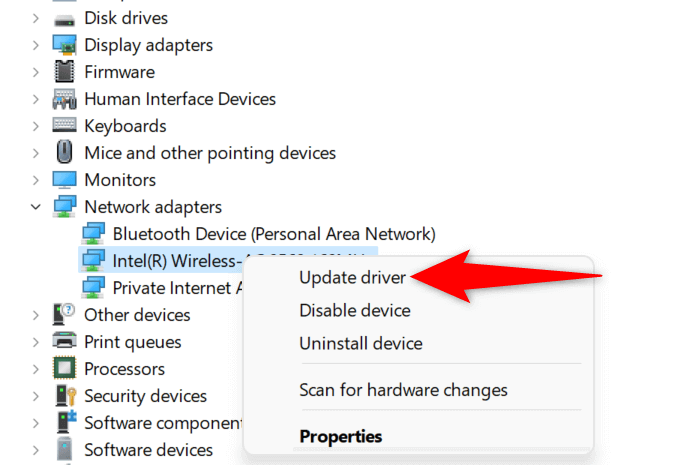 .
.Periksa apakah Jaringan Steam Sedang Down
Server Steam mungkin mengalami gangguan, sehingga klien Steam Anda tidak dapat terhubung ke server tersebut. Anda dapat memeriksa apakah hal tersebut terjadi dengan menggunakan beberapa situs pihak ketiga.
Anda dapat menggunakan situs seperti Detektor bawah untuk memeriksa apakah pengguna telah melaporkan masalah saat menggunakan Steam. Anda dapat memverifikasi apakah Steam sedang down menggunakan situs Status Steam tidak resmi. Akun Twitter tidak resmi Steam juga merupakan tempat yang baik untuk memeriksa penghentian platform.
Jika platform tidak berfungsi, Anda harus menunggu hingga perusahaan memperbaiki masalahnya. Anda tidak dapat melakukan apa pun untuk menyelesaikan masalah ini.
Mulai Ulang Komputer Windows atau Mac Anda
Jika Steam masih menampilkan kesalahan tidak ada koneksi, komputer Windows atau Mac Anda mungkin mengalami kesalahan kecil. Masalah kecil seperti itu biasa terjadi pada sistem operasi ini, dan Anda dapat memperbaikinya paling lambat me-reboot komputer Anda.
Melakukan hal ini akan mematikan dan memuat ulang semua fitur sistem Anda, sehingga memperbaiki banyak masalah kecil.
Di Windows
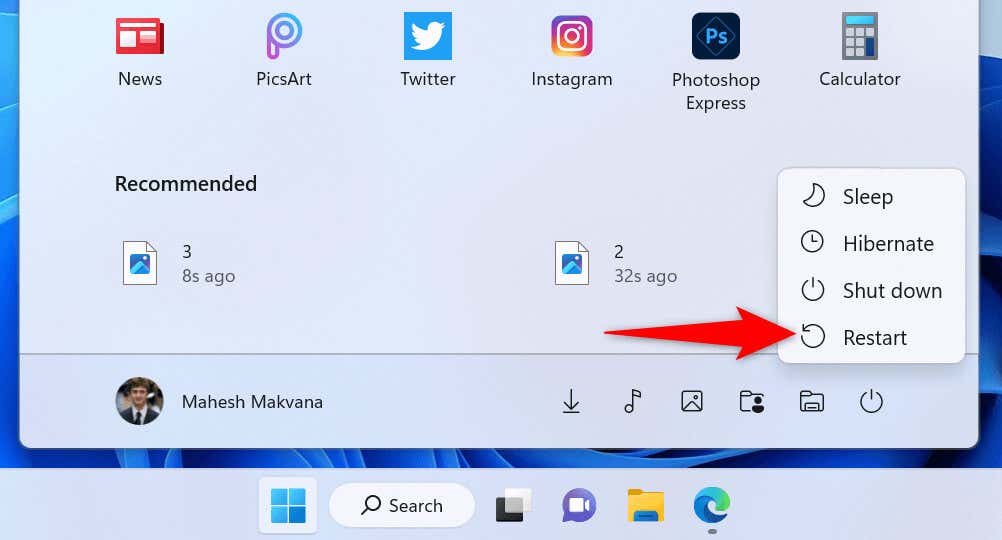
Di macOS
Jalankan Steam sebagai Admin
Steam gagal terhubung ke internet karena aplikasi mungkin tidak memiliki izin yang diperlukan. Hal ini biasanya terjadi jika Anda menjalankan aplikasi tanpa hak administratif.
Anda dapat memperbaikinya dengan meluncurkan aplikasi dalam mode admin, memberikan semua hak yang diperlukan untuk berfungsi. Ini akan menghilangkan kesalahan koneksi Steam Anda.
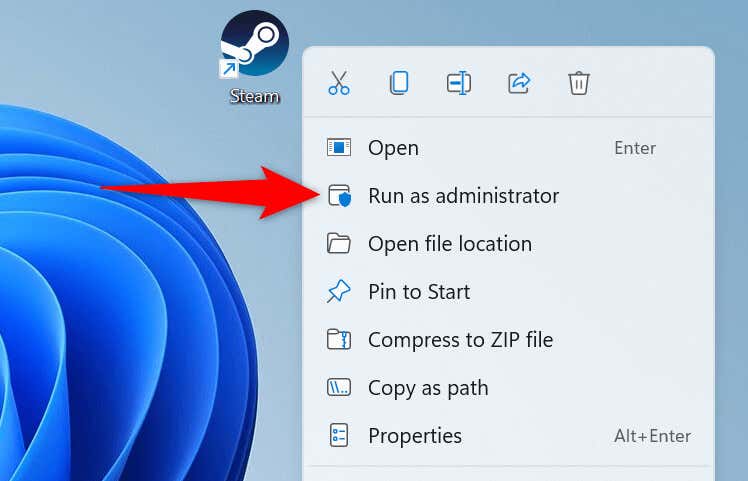
Jika kesalahan tidak ada koneksi Steam diperbaiki setelah menjalankan aplikasi sebagai admin, buat Windows selalu meluncurkan aplikasi dengan hak admin dengan mengikuti langkah-langkah berikut:.
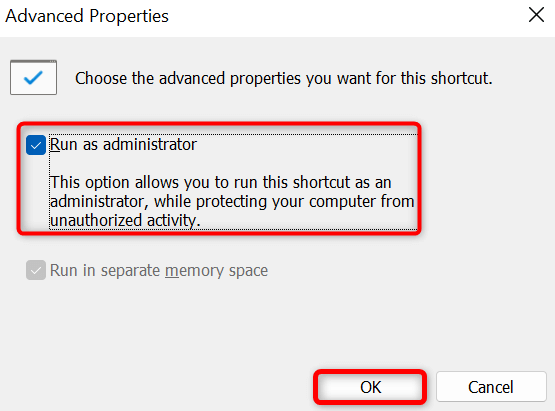
Perbaiki Kesalahan Tidak Ada Koneksi Steam dengan Memperbarui Aplikasi
Anda tidak mendapatkan koneksi jaringan kesalahan di Steam karena Anda menggunakan aplikasi yang sudah ketinggalan zaman. Versi seperti itu diketahui menyebabkan masalah karena sudah lama dibuat.
Perbaiki hal tersebut dengan mengupdate aplikasi Anda ke versi terbaru. Memperbarui Steam di Windows dan Mac sangatlah cepat, mudah, dan gratis. Perhatikan bahwa metode berikut ini menggunakan opsi bawaan di Steam untuk memperbarui aplikasi. Artinya, Anda dapat menggunakan cara ini jika Steam hanya sesekali menampilkan kesalahan koneksi.
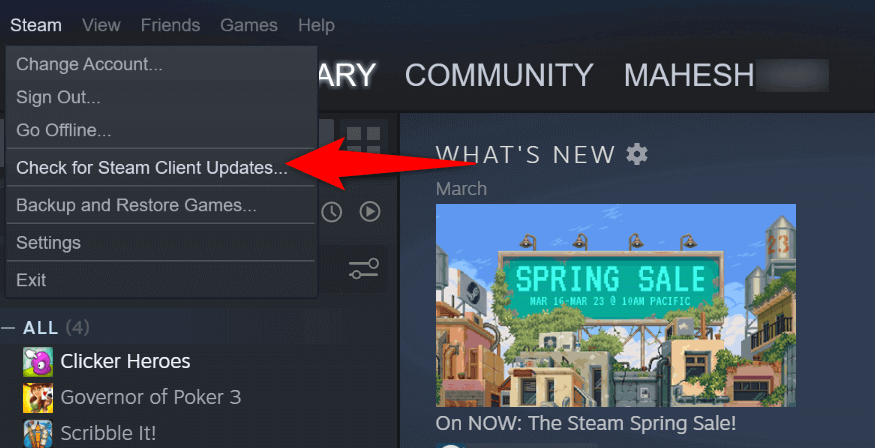
Matikan VPN Anda untuk Memperbaiki Kesalahan Koneksi Internet Steam
Aplikasi VPN merutekan lalu lintas internet Anda melalui server pihak ketiga, dan mekanisme ini mungkin menyebabkan masalah dengan aplikasi Steam. Dalam hal ini, Anda dapat menonaktifkan layanan VPN dan melihat apakah tindakan tersebut menyelesaikan masalah Anda.
Anda dapat menonaktifkan layanan di sebagian besar aplikasi VPN dengan membuka aplikasi dan memilih tombol aktif/nonaktif besar di layar utama. Lalu, luncurkan Steamdan lihat apakah aplikasi terhubung ke internet.
Matikan Firewall Komputer Anda
Jika Steam masih gagal terhubung ke internet, firewall Windows atau Mac Anda mungkin memblokir akses aplikasi ke internet. Hal ini terjadi karena berbagai alasan, dan salah satu cara untuk memperbaikinya adalah dengan nonaktifkan firewall Anda.
Di Windows

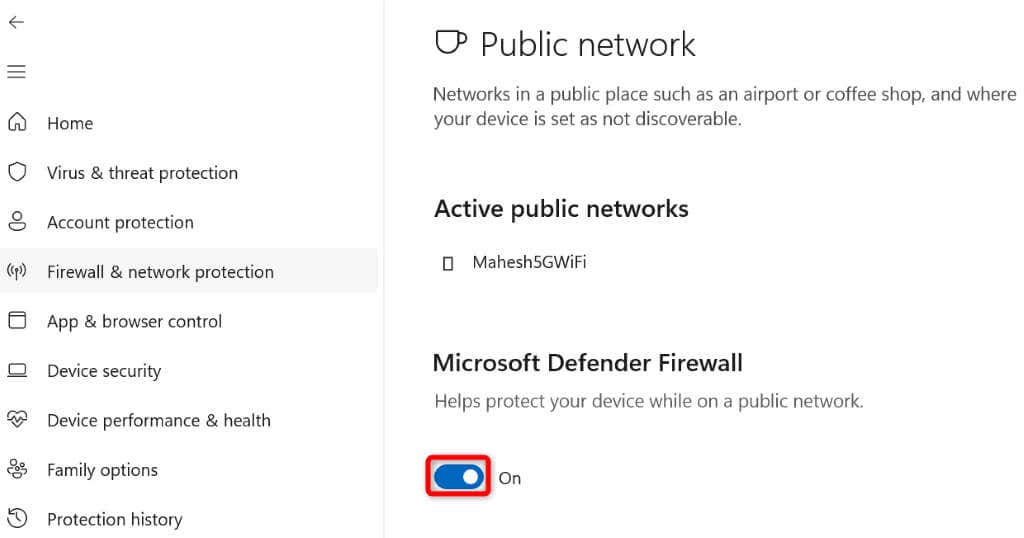
Di macOS
sudo defaults write /Library/Preferences/com.apple.alf globalstate -int 0
Buat Steam Gunakan Mode TCP untuk Koneksi
Steam menggunakan UDP sebagai mode koneksi default. Saat Anda mengalami masalah jaringan, sebaiknya ubah mode ini ke TCP untuk melihat apakah ini menyelesaikan masalah Anda.
Di Windows
-tcp
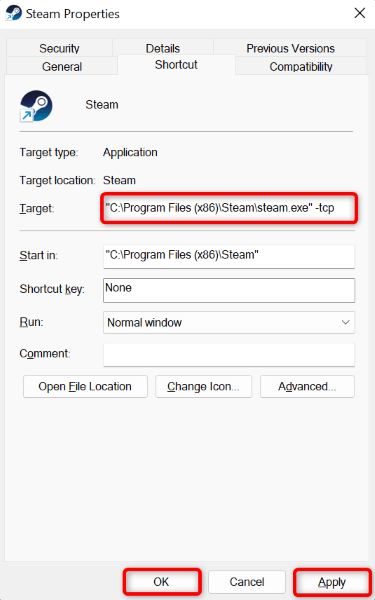
Di macOS
buka steam.app –args -tcp
Copot dan Instal Ulang Steam
Jika kesalahan Steam no connection masih berlanjut, file inti aplikasi Anda mungkin rusak. Banyak item, termasuk virus dan aplikasi berbahaya, dapat menyebabkan file aplikasi Anda tidak dapat digunakan. Dalam kasus ini, Anda tidak dapat memperbaiki file tersebut, namun Anda dapat uninstall dan instal ulang aplikasi Anda.
Menginstal ulang Steam memungkinkan Anda mendapatkan file aplikasi baru yang berfungsi, yang menyelesaikan masalah apa pun yang disebabkan oleh file bermasalah.
Di Windows

Di macOS
Ucapkan Selamat Tinggal pada Masalah Tidak Ada Koneksi di Steam
Steam terpaksa menampilkan kesalahan tidak ada koneksi ketika aplikasi tidak dapat terhubung ke internet. Anda dapat menggunakan perbaikan yang diuraikan di atas untuk menyelesaikan masalah dan mengizinkan Steam terhubung ke servernya.
Setelah Anda selesai melakukannya, fitur online klien game Anda akan mulai berfungsi seperti yang diharapkan. Selamat menikmati!
.